如何在Windows上删除磁盘分区
硬盘驱动器通常分为不同的分区或卷。每个分区都由Windows分配一个字母表,用于识别它。用户可以根据需要进行硬盘分区。不在任何分区中的硬盘空间都标记为未分配,如果不为其创建新卷或将其合并到现有分区中,就无法使用未分配的空间。如果需要删除磁盘分区,则需要使用Windows中的磁盘管理工具或使用第三方数据清除工具。
第1部分:如何使用数据清除工具删除Windows上的磁盘分区
在删除分区上未使用的空间时,用户可以使用数据清除工具。数据清除工具可以永久删除未使用磁盘空间中已删除数据的痕迹。互联网上有种类繁多的数据清除工具。但是,并非所有这些工具都能够顺利清除数据。Stellar BitRaser for File是唯一可以清除磁盘分区及其未使用空间的数据擦除软件,不会留下已删除数据的痕迹。
- Stellar BitRaser for File可从硬盘驱动器中删除Internet活动数据。
- 永久删除应用程序数据的痕迹。
- 删除聊天记录,清除私人聊天消息。
- 搜索要删除的文件,然后从硬盘驱动器或任何其他设备中删除文件。
Stellar BitRaser for File操作简单,用户可以按照以下使用教程删除分区及未使用分区:
1. 免费下载Stellar BitRaser for File,安装到Windows计算机,并将硬盘连接到计算机。
2. 单击“立即擦除”或“擦除未使用的空间”部分以选择硬盘驱动器。
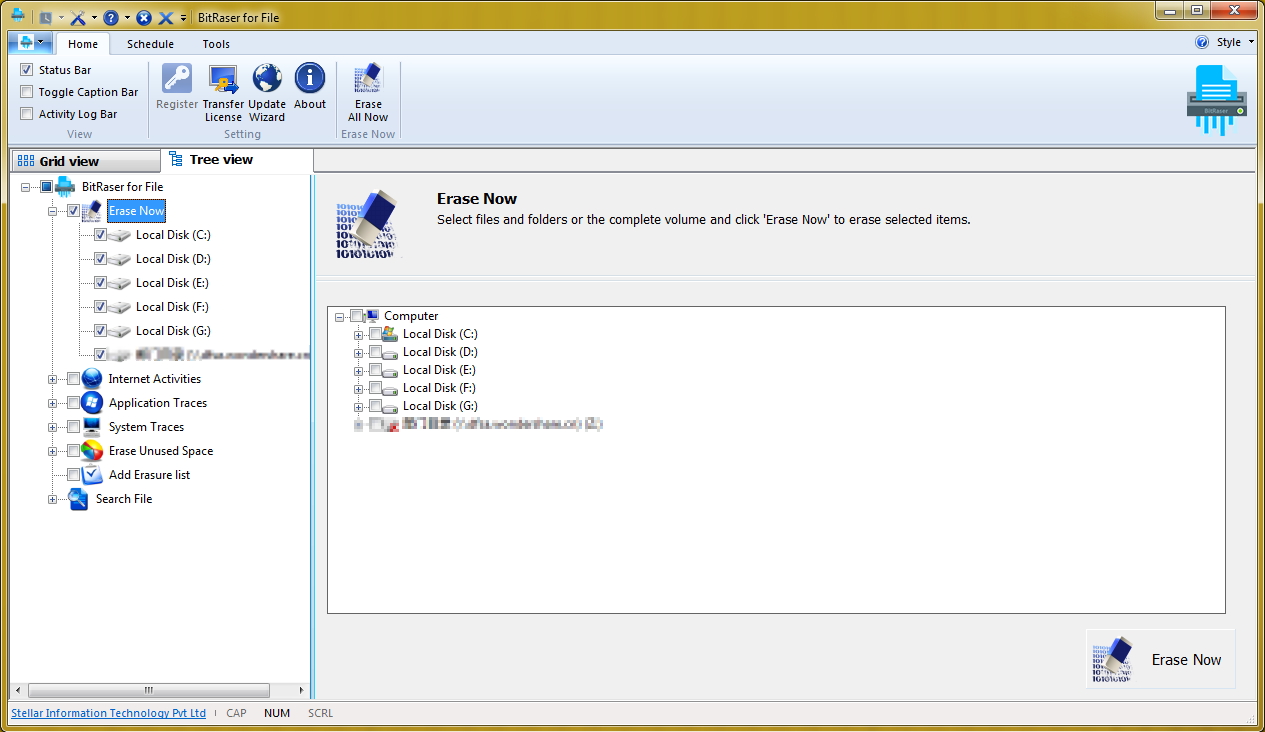
3. 选择硬盘后,单击“立即擦除”按钮开始删除磁盘分区。
4. 完成删除磁盘分区需要一段时间。完成后重启系统。
该软件可以安全地对数据文件进行删除,避免数据被还原,保护文件的安全。
第2部分:如何在Windows中删除分区
除了使用第三方数据清除软件,用户还可以使用Windows系统删除磁盘分区的功能。在Windows上删除分区时,请遵循以下步骤。
1.点击“开始”按钮或单击Windows键。
2.在“搜索”栏中,单击“输入”键后输入“创建并格式化硬盘分区”。
3.系统将弹出磁盘管理窗口 。
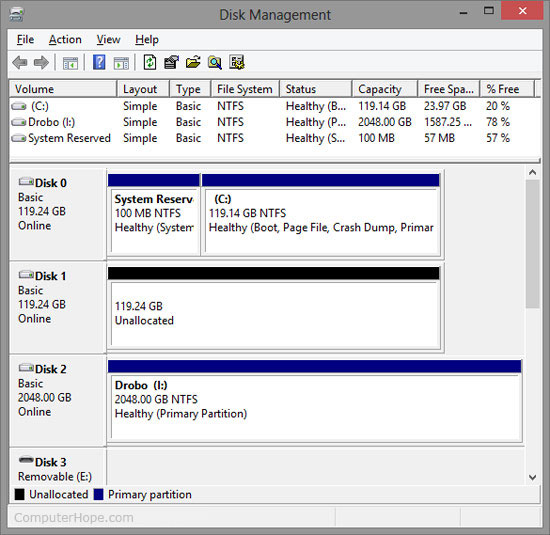
所有可用的硬盘驱动器都会被列出。未分区的空间称为“未分配”,而分区的硬盘空间由驱动器号表示。
4. 选择要删除的分区。从右键单击所选分区后出现的菜单中选择“删除卷”选项。
注意:无法删除的分区将无法使用“删除卷”选项。
5. 通过在弹出消息上单击“是”来确认删除磁盘分区。
6. 删除后,分区将返回标记为“未分配”。
如果要删除磁盘分区或其未使用的空间以确保永久啥删除硬盘驱动器上的已删除数据,那么使用第三方数据擦除工具是最可行的方法。Stellar BitRaser for File是完美的数据擦除工具,可以安全有效地擦除未使用的磁盘分区空间,删除后用户将无法以任何方式恢复其上的已删除数据。因此使用该软件时,用户需要确保磁盘分区上的数据重要性,是否确定不再需要,或者是否有保存的必要,为了确保数据安全,请遵守以下注意事项:
- 在删除磁盘分区之前,始终创建重要数据的备份。
- 切勿使用不可靠的数据擦除工具删除磁盘分区。
- 擦除过程完成后,请勿关闭计算机。

